윈도우 비스타의 에어로 스타일 아이콘에서는 최대 256 * 256 픽셀의 아이콘이 가능해 졌습니다.
이전보다 한결 커진 이미지 사이지 덕분에 그 동안 제대로 표현하지 못했던 디테일을 살릴 수 있게 되었고 사용자에게도 어플리케이션이나 문서의 역할을 보다 직관적으로 전달할 수 있게 되었더군요.
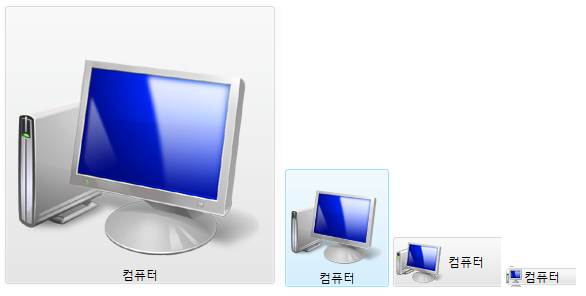
비스타에서 이렇게 큰 아이콘을 도입하게 된 계기는 점점 더 해상도가 높아지고 있는 모니터와 연관이 있다고 합니다. 일반적인 모니터는 1인치에 96개의 픽셀을 표현할 수 있는데(96 DPI(dots/pixels per inch)) XP 의 가장 큰 바탕화면 아이콘인 48 * 48 크기가 일반 모니터에서는 약 0.5인치 정도의 공간을 차지고 있다면, 미래의 모니터환경에서는 192 DPI Resolution까지 지원 될 예정이라고 합니다. 1인치에 표현할 수 있는 픽셀이 지금보다 2배정도 많아지기 때문에 같은 인치에 이미지의 퀼리티를 떨어뜨리지 않기 위해서는 지금보다 크고 세밀한 이미지가 필요하게 되었습니다.
이외에도 윈도우 XP와 달라진 윈도우 비스타의 아이콘에 대한 자세한 내용은 아래 링크를 참조하시면 됩니다.
원래 쓰려고 하던 주제로 돌아와서 비스타용 어플리케이션을 제작하려면 최대 크기 아이콘인 256 * 256 사이즈를 제대로 지원해야 하는데 Visual Studio 2008부터는 IDE 환경에서 256 사이즈의 아이콘 생성을 할 수 있도록 지원해 주고 있습니다.
Visual Studio 2008을 에서 간단한 MFC 샘플 프로그램을 만들고 리소스 편집기에서 메인 프로그램의 아이콘 타입 추가를 하면 아래와 같이 이전에 볼 수 없었던 형식의 이미지들을 확인할 수 있습니다.
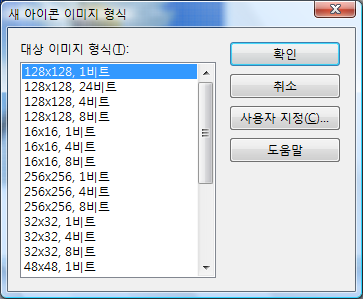
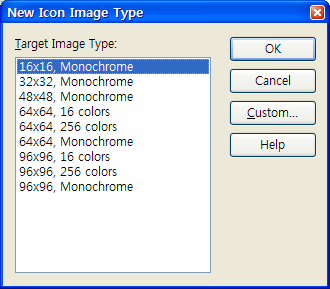
[Visual Studio 2005 새 아이콘 이미지 형식]
Visual Studio 2008 에서는 이전까지는 지원하지 않았던
128 * 128
256 * 256
사이즈의 아이콘이 추가되었고, 모든 아이콘이 1, 4, 8, 24비트 컬러를 지원하도록 제작할 수 있습니다.
어플리케이션을 만드는 입장에서는 이 많은 종류의 아이콘을 다 만들어야 하는지 늘 궁금했었습니다.
결론은, 윈도우 비스타에서 제대로 어플리케이션 아이콘을 표시하려면 4가지 크기의 아이콘을 지원해야 합니다.
16 * 16 – 탐색기의 작은 아이콘
32 * 32 – 보통 아이콘
48 * 48 – 바탕화면에 큰 아이콘
256 * 256 – 바탕화면 가장 큰 아이콘
디자인적으로 전혀 능력이 없어서 얼마 전에 내려 받은 괜찮은 바탕화면 이미지를 가지고 간단하게 위의 4가지 유형의 아이콘을 만들고 어플리케이션에 적용해 보니 윈도우 바탕화면이나 탐색기에서 보기 옵션에 따라 각각 제대로 프로그램 아이콘 사이즈가 변경되는 것을 확인할 수 있었습니다.
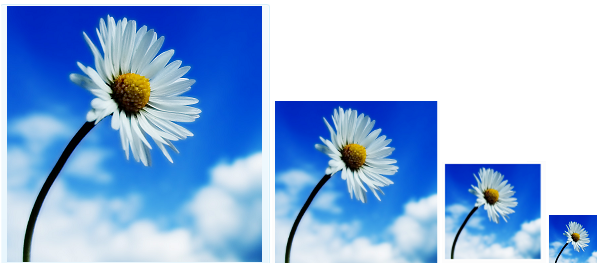
하지만 256 * 256 24 비트 아이콘은 저장 용량 또한 많이 커져서 아이콘 파일 하나가 200KB 가 넘는 문제가 생겼습니다(배보다 배꼽이 더 크네요)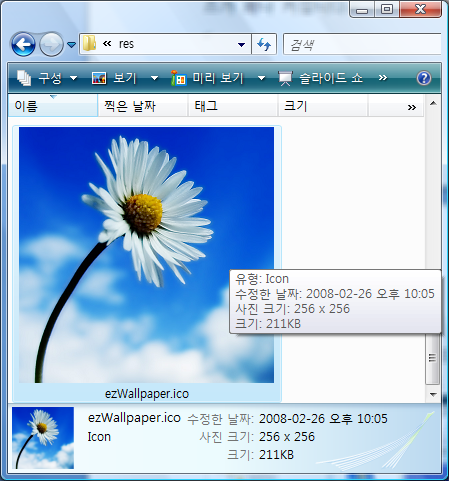
윈도우 비스타에서는 기존에 비해서 너무 커진 아이콘 파일 크기를 조금이라도 줄이기 위해 256x256 PNG Compressed Icons 이라는 것을 만들었습니다.
간단히 설명하면 여러 아이콘 중 256 * 256 사이즈에 대해서만 PNG 형식으로 압축해서 저장할 수 있는 기능을 제공한다는군요.
물론 파일의 타입이 .ico 로 저장되어야 하기 때문에 일반적인 png 저작 도구로는 만들 수 없습니다.
256x256 PNG Compressed Icons 을 만들기 위해서는 Axialis Icon Workshop과 같은 상용 아이콘 저작 프로그램을 사용해야 합니다.
아이콘 저작에 대한 보다 자세한 도움말은 Axialis Icon Workshop 홈페이지에 있는 다음 내용을 참고하세요.
Introducing Windows Vista™ Icons
'개발' 카테고리의 다른 글
| Visual Studio 2005의 Code Analysis 기능 (3) | 2008.03.11 |
|---|---|
| 마이너가 된 IE 8, 그리고 생각해 봐야 할 하위호환성 문제 (4) | 2008.03.07 |
| 유니코드로 개발하기(MFC 프로젝트) (14) | 2008.03.05 |
| Visual Studio 버전 별 STL 지원 (17) | 2008.02.28 |
| 윈도우 배경화면을 자동으로 변경하는 프로그램 – ezWallPaper 0.1 (58) | 2008.02.21 |
| 내가 비스타를 쓰지 않는 이유 (29) | 2008.01.14 |

댓글